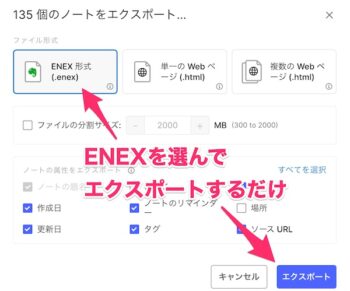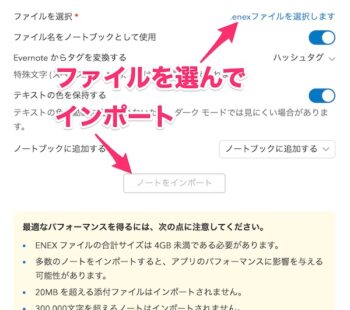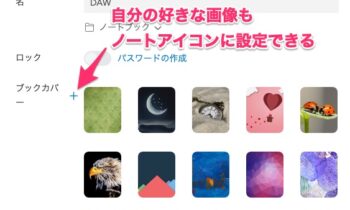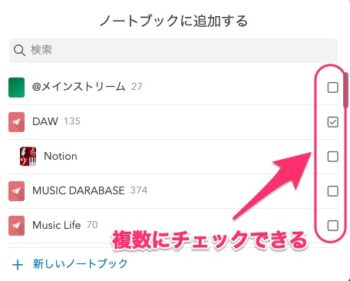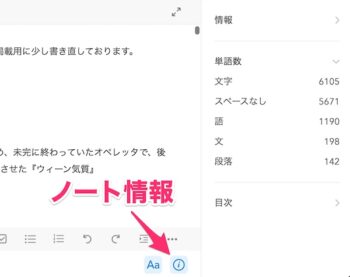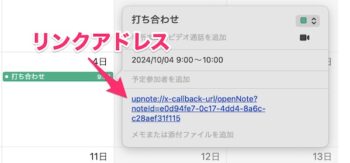フリーランス音楽家、ピアノ講師の方にもお勧め
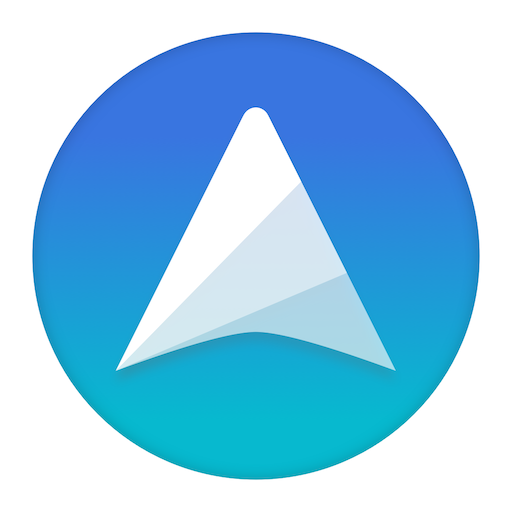
レッスンノートや音楽会の企画書、お月謝や報酬の管理、生徒の要望やお客様のリクエスト、発表会、演奏会の案内やプログラム、新しいアイデアの想像や演奏楽譜など、様々な『書類』を一元管理できるノートアプリは本当に便利です。
てことで、この度 UpNote 使いはじめました!
私は、10年以上に渡り Evernote を利用してきましたが、昨今のアップデートに伴い利用しずらくなったと感じ、何か代わりになるノートアプリはないものかと探して見つけた UpNote 。
本日は、音楽関係のお仕事の方はもちろん、それ以外の方にもぜひお勧めしたい UpNote について、乗り換えて良かったところも交えてご紹介します。
Evernote から乗り換えを考えている方や、初めてノートアプリを考えているいる方の参考になれば幸いです。
UpNoteにした理由
同じようなインターフェース
できるだけ見た目や操作感が Evernote に近いものを探しました。
見た目が近いといちいち覚え直す項目も少なく、操作も似通ってくるためストレスフリーな操作ができます。
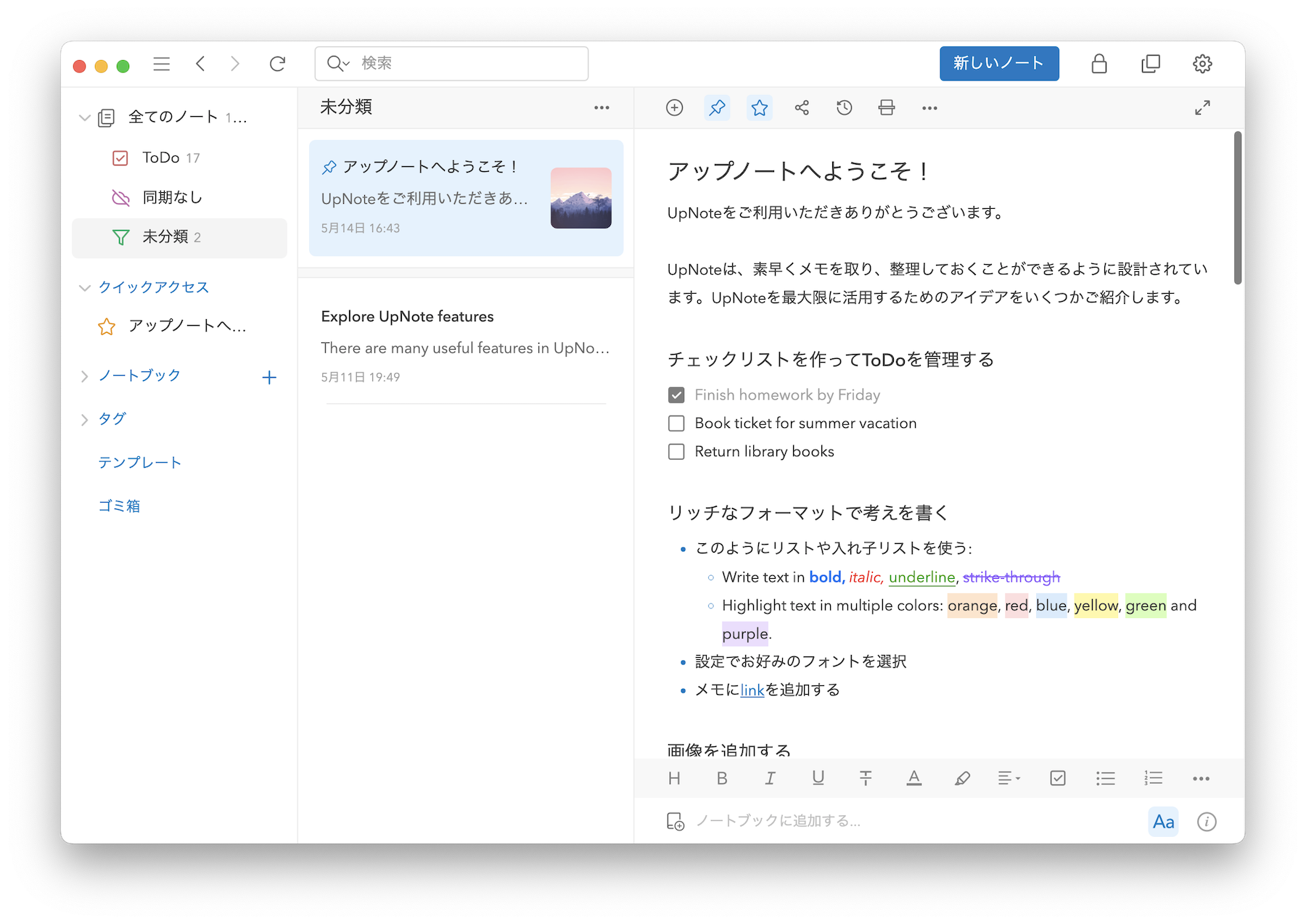
移行が簡単
私が今まで使っていた Evernote の主な中身は、ブログの原稿、音楽制作ノートの類、楽譜のPDFファイル、DTMのマニュアル、お客様からの企画書やご依頼書、その他プライベート書類各種といったところで、ノートの数だけは膨大。
UpNote にはこれらをサクッと移行できるサポートが充実しています。
お値段リーズナブル
Evernote では『Evernote プラス』という有料プランを使っていました。しかし、先のバージョンアップでこの利用金額が跳ね上がったことが移行を考える決め手となりました。
UpNote は2024年5月現在、なんと買い切りで¥4,000程度で永久ライセンスが購入可能です!(金額変動を考慮し少し高めに書いてます。本当はもっと安いです)
サブスクではないのも魅力ではないでしょうか。
お引越し(移行作業)
特に問題なくものすごく簡単でした。簡単にですが移行のやり方をご紹介します。
ノートブック単位でのエクスポートが便利です。まず Evernote でノートブック選択、右クリックして『ノートブックをエクスポート』を選びます。
上画像のようにENEXファイルを選びエクスポート、デスクトップに保存するなどすると(.enex)ファイルができます。
この(.enex)ファイルを UpNote にインポートするだけ。UpNote の上メニュー『ファイル』から『インポート』→『Evernote』を選びます。
私は
- ファイル名をノートブックとして使用(スイッチアイコンをON)
- 『Evernote からタグを変換する』を『ハッシュタグ』
- テキストの色を保持する(スイッチアイコンをON)
としました。
感動したのは Evernote に添付してあるPDFファイルや画像ファイル等も、いとも簡単に移行できたという点です。
注意書きにもありますが、添付ファイルの容量が大きすぎるとエラーがおこるようです。その場合は Evernote から別途ダウンロードして容量圧縮など検討してみましょう。PDFファイルなら手軽に容量を減らせるアプリもあります。
使い心地
まず見た目がキレイです。
Evernote は緑基調のスタイリッシュな感じだったのに対し、 UpNote は…なんかキレイで美しい。
UpNote ではノートアイコン設定することができ、しかもご自身が所有する画像を使ってオリジナルアイコンにカスタマイズすることもできます。
ひとつのノートを複数のノートブックに紐付け
Evernote でのノートは、ひとつのノートブックに保存され、『ハッシュタグ』をそれぞれのノートに入力しておくことで整理や検索が簡単でした。
UpNote では複数のノートに紐づけることができるため、より自由度の高い直感的なノート整理や検索が可能です。
Evernote からインポートしたノートも『タグ』として使えますが、 UpNote ではこの複数のノートブックに紐付けが便利なため、基本はノートブック単位で管理しタグは補足的に使う方がいいかもしれません。
文字数のカウント
『ノート情報』を開くことで「現在のノートの文字数」を確認することができます。
UpNote はこの『ノート情報』を表示させた状態で文字入力が可能な点は地味に便利で、ブログを書いたり、プログラムの原稿などを考えたりする際にもとても便利です。
ノート間のリンク
これは UpNote でももちろん可能で、ノートテキストに別のノートのリンクを入力し、クリックすることで、そのノートを開くことができます。
このリンクアドレスが優れている点は、別のアプリなどにリンクアドレスを入力しておき、そのリンクをタップ、クリックすることで直接リンクアドレスのノートが開ける点です。
UpNote でノートリンクをコピーした上で、上画像のようにスケジューラアプリなどに入力しておくと、打ち合わせやレッスンのスケジュール確認をしながら、瞬時にノートを開くことができるのでとてもオススメです。
ひとつのノートをあらゆる端末で編集
UpNote もデバイス間でノートを同期することができます。
Macや iPhone、iPadといったiOSの他、もちろんAndroidや Windowsでも利用できます。
私は Macユーザーなので Mac PC、iPhone、iPadで活用しています。
電車に乗っている時は iPhone、カフェに着いたら iPad、帰宅したら PCで作業する、といった具合です。Android、Windowsでの検証はしていませんが、動作も安定している印象です。
アップデートも安心
月に数回の頻度でバージョンアップが入り、頻繁にバグチェックや機能が見直されている様子です。
残念な点も、いちおうご紹介
個人的には「特に無し!」と言いたいところですが、こういった記事によくある「残念な点」もいちおう考えてみました。
共同編集、共有ができないこと
ノートを複数人と共有して同時に編集することができません。
私の場合は、複数人でノートアプリを共有するということが滅多に無く、共有が必要ならMacやWindowsの純正アプリや、他のやり方でなんとかなるかなぁという印象です。
共有は、クラウド作業が当たり前になった現在「よくある機能」だとは思いますので、いずれ UpNote にも実装されるかもしれません。
Webアプリがない
確かに Evernote を利用していた際、Webアプリは時々お世話になっていました。必要としている方がいないとも限りません。
私に限って言えば、出先などでインストールされていない他の端末で確認するといった場面がほぼ無くなったのもあり、差し当たり不便を感じていないところです。
まとめ
今回はノートアプリ UpNote についてお話ししました。
作曲家目線でお話したつもりですが、個人的には音楽関係の方はもちろん、それ以外の方にも強く勧めたいアプリだと感じています。
当然ながらこのブログも UpNote で下書きを始め、当Webサイトにアップしたものです。ぜひあなたも、この機会に UpNote を試してみてはいかがでしょうか?
当サイトのこと
本日も最後までお付き合いいただき、ありがとうございました。
当記事の詳しい操作方法やご質問がありましたら
コメントやメール等どうぞお気軽にお寄せください。
また、当サイトのオンラインレッスンで詳しい操作説明もさせていただきます。

↑↑↑こちらのバナーをクリック↑↑↑
2024.7.Tokyo.
作曲家/ピアノ講師
小林 樹